
Viena iš nemalonių situacijų, kurios gali įvykti, kai veikia Windows sistemose "Windows" šeimos yra "mėlynos mirties ekrano" išvaizda arba kaip paskambinti tokį reiškinį, BSOD. Tarp priežasčių, kurios gali sukelti šio gedimo, reikia pažymėti 0x0000000a klaidą. Be to, pakalbėkime išsamiai nei tiksliai tai sukelia ir kokiais būdais galite atsikratyti "Windows 7".
0x0000000A priežastys ir klaidos panaikinimo metodai
Tarp priežasčių, kurios gali sukelti 0x0000000a klaidą, būtina atkreipti dėmesį į:- Nesėkmė RAM darbe;
- Neteisinga vairuotojų sąveika su RAM arba prietaisais;
- Konfliktų sistemos su prijungtu įrenginiu (dažniausiai žemos kokybės surinkimo įtaisai);
- Konfliktas tarp įdiegtų programų;
- Kenkėjiška programinė įranga.
Kiekviena iš šių priežasčių atitinka atskirą problemą išspręsti. Visi jie atrodys toliau.
1 metodas: Išjungti įrangą
Jei pastebėsite, kad klaida 0x0000000A prasidėjo netrukus po to, kai prijungsite naują įrangą į kompiuterį, tada greičiausiai, tai tik jame. Dėl prastos kokybės surinkimo yra visiškai įmanoma, kad šis įrenginys yra nesuderinamas su jūsų paketu OS. Atjunkite ir stebėkite kompiuterio ir darbo pradžią. Jei klaida nebėra, mano, kad radote savo priežastį. Jei nesate tikri, kokia įranga nepavyksta, tai gali būti atskleista sąveikos metodu, skirtingų įrenginių konvertuojant ir tikrinant klaidos buvimą.
2 metodas: vairuotojų pašalinimas
Tačiau, jei vis tiek reikia naudoti problemos įrenginį, galite pabandyti ištrinti savo vairuotoją, tada pakeiskite kitą analogą, atsirandantį dėl patikimesnio šaltinio. Tuo pačiu metu, jei BSOD jau įvyksta sistemos paleidimo metu, jums reikės eiti į "saugiuoju režimu". Kai kompiuteris prasideda, turite turėti konkretų mygtuką. Dažniausiai tai yra F8. Ir tada atidarykite sąrašą, pasirinkite "Safe Mode" elementą ir paspauskite Enter.
- Spustelėkite "Pradėti". Mes einame į "valdymo skydelį".
- Tada spustelėkite "Sistema ir sauga".
- Komponentų "sistemos" sistemoje spustelėkite "Device Manager".
- Atsidaro langas "Device Manager". Sąraše rasite įrangos tipą, atitinkančią prietaisą, kuris, jūsų nuomone, sukėlė klaidą. Tai yra greičiausiai, tai bus priemonė, kurią jūs tapote palyginti neseniai. Pavyzdžiui, jei manote, kad problemos priežastis buvo pateikta kaip grafikos plokštė, tada spustelėkite skyriuje "Vaizdo adapteris" pavadinimą. Jei pradėjote naudoti naują klaviatūrą, šiuo atveju eikite į skyrių "klaviatūra", nors kartais problemos vairuotojo pavadinimas gali būti matomas tiesiai į klaidų informacijos langą (BSOD).
- Atsidarys pasirinkto tipo prijungtų įrenginių sąrašas. Spustelėkite įrangos pavadinimą, kuris yra problemiškas, dešinysis pelės mygtukas (PCM). Pasirinkite "Properties".
- Į atrodančias savybes spustelėkite "Vairuotojas".
- Kitas spustelėkite "Ištrinti".
- Pradės dialogo lango voką, kur jums reikia patvirtinti savo tvarkyklės ištrinimo sprendimą paspausdami OK.
- Perkraukite kompiuterį. Spustelėkite "Pradėti", tada spustelėkite piktogramą į dešinę nuo "išjungimo" elemento. Rodomame sąraše pasirinkite "Paleisti".
- Po to, kai kompiuteris yra paleistas, sistema bandys pasirinkti vieną iš standartinių vairuotojų į prijungtą įrenginį. Jei jis neišeina iš jo, tada šiuo atveju jums reikės įdiegti šį elementą iš patikimo šaltinio (atsisiųsti iš svetainės arba įdiegta iš įrenginio, pritvirtinto prie įrenginio). Jei neturite tokios galimybės ar nesate tikri dėl šaltinio patikimumo, galite naudoti specializuotą programinę įrangą automatiniam įrenginiui vairuotojams. Jis nuskaito visą sistemą prijungtų įrenginių tema, atskleis trūkstamus vairuotojus, ištrina juos tinkle ir įdiegs.
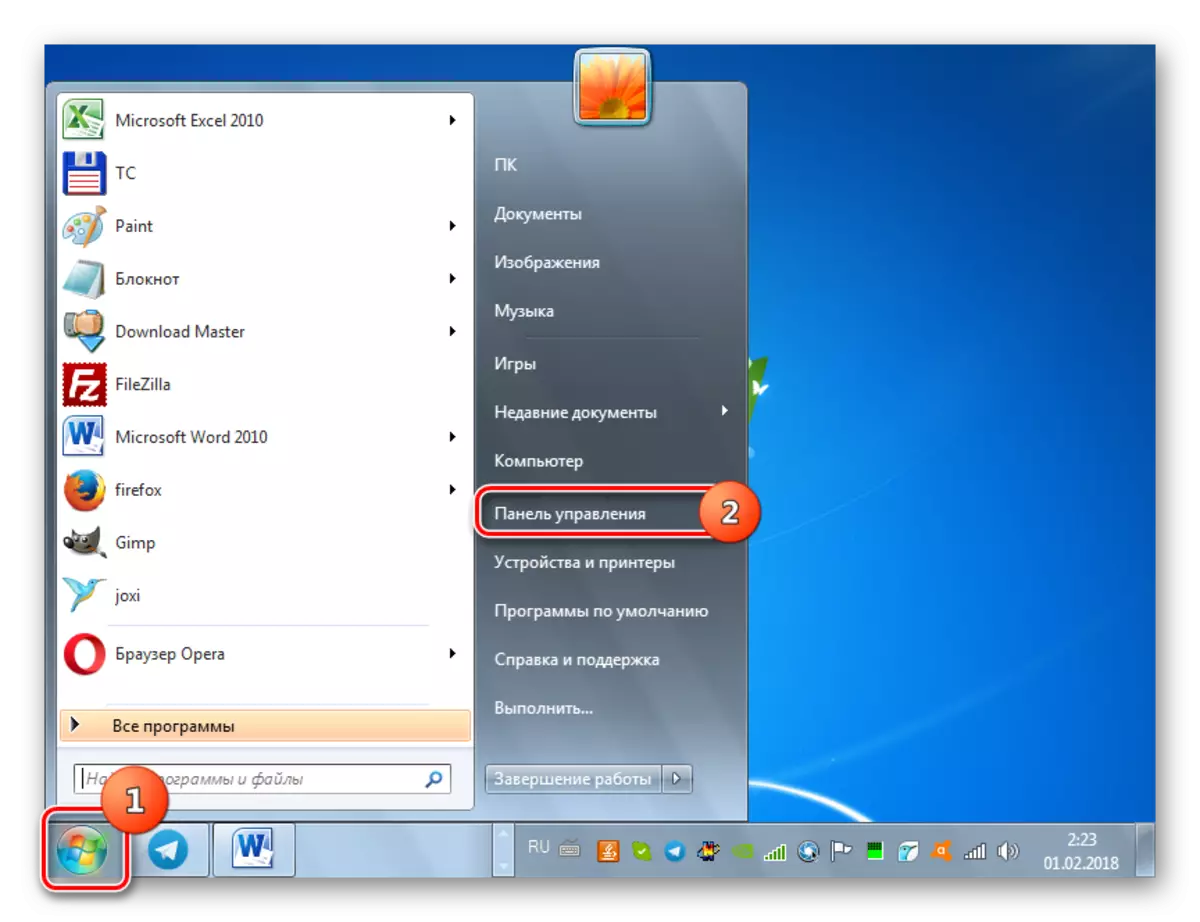
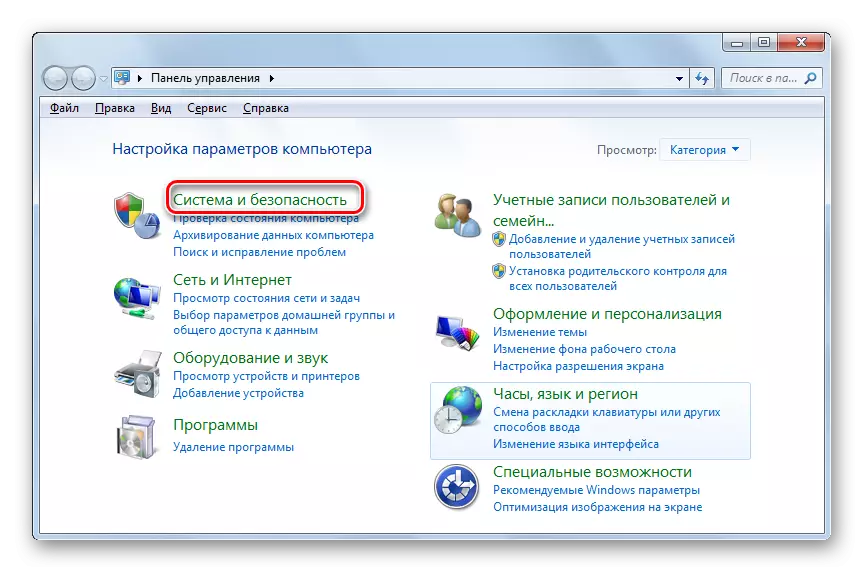
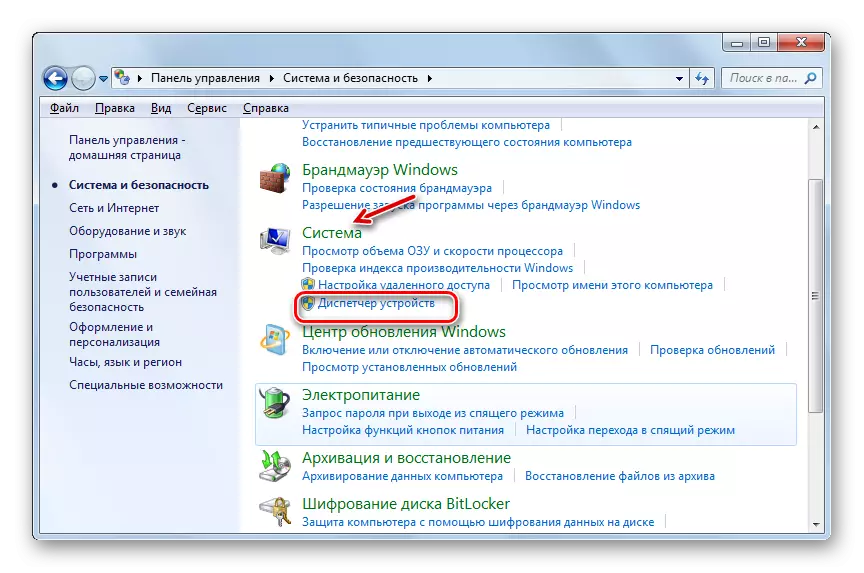
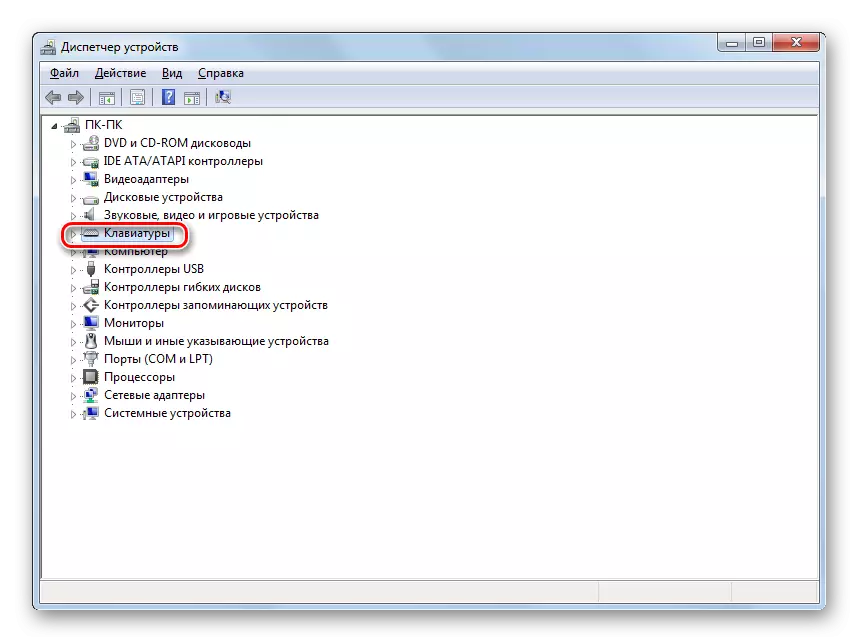
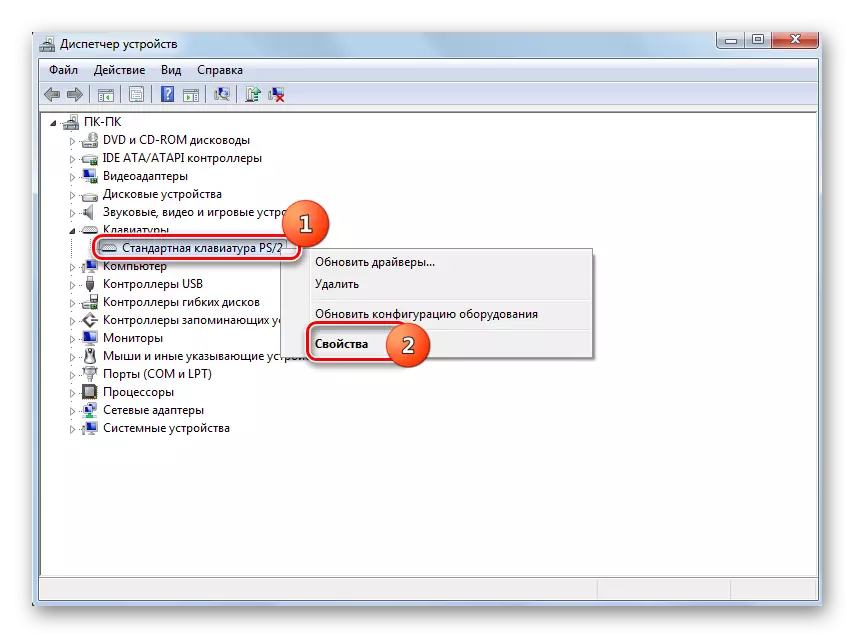
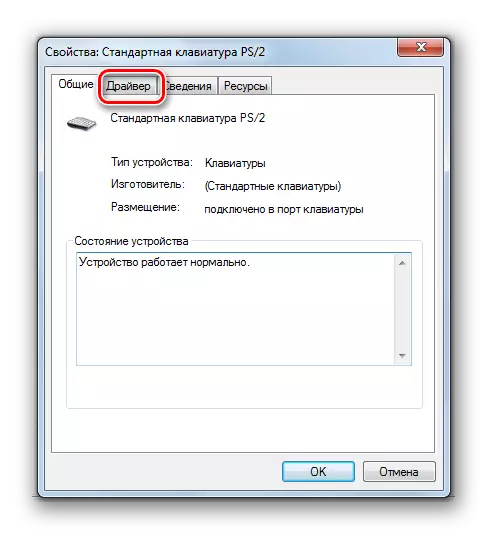


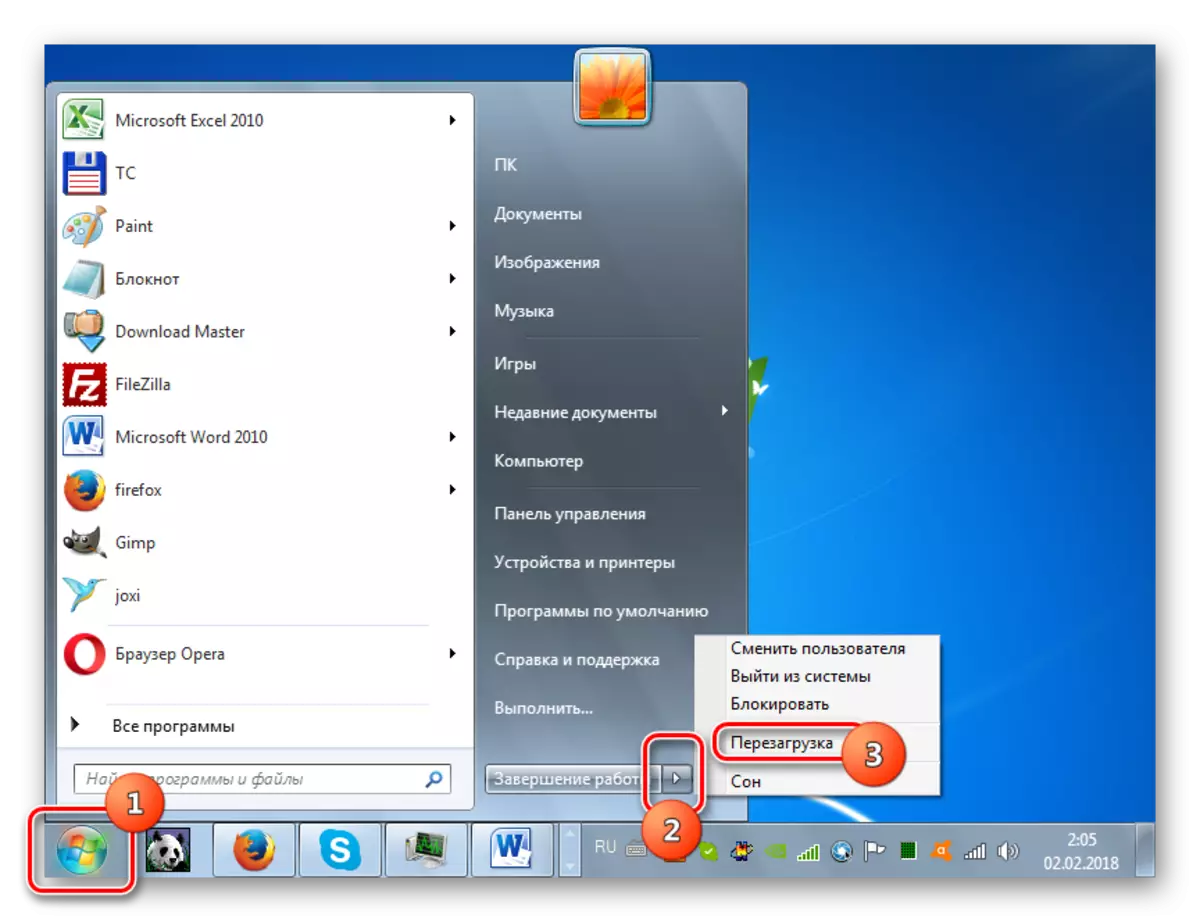
Pamoka: kaip atnaujinti tvarkykles kompiuteryje
3 metodas: Atstatyti tvarkyklės patvirtinimo parametrus
Be to, jei įvyksta klaida, galite pabandyti iš naujo nustatyti tvarkyklės nuskaitymo parinktis. Ypač dažnai šis metodas padeda, kai aprašyta problema atsirado po to, kai atnaujinama OS ar kitų naujinimų. Norėdami įgyvendinti pavadinimą procedūrą, jūs taip pat turite pradėti sistemą "saugiuoju režimu".
- Pradėjus "saugiuoju režimu", naudokite spaudimą "Win + R." Į korpuso srityje pasirodė, įveskite:
Tikrintojas / atstatymas.
Spustelėkite "Gerai".
- Perkraukite kompiuterį ir prisijunkite prie sistemos režimo. Vairuotojo patikrinimo nustatymai bus atstatyti pagal numatytuosius parametrus ir yra tikimybė, kad ji išspręs šią problemą, aprašytą šiame straipsnyje.
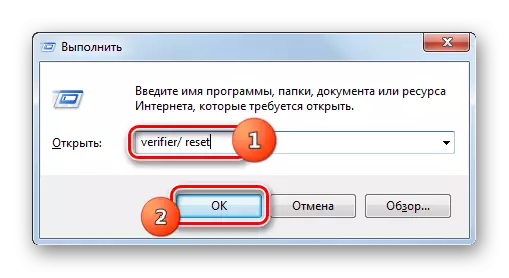
4 metodas: BIOS sąranka
Be to, ši klaida gali atsirasti dėl neteisingos BIOS konfigūracijos. Kai kurie vartotojai, pavyzdžiui, perkonfigūruokite jį IRQL, tada nesupranta, iš kur kilo problema. Tokiu atveju jums reikia įvesti BIOS ir nustatyti teisingus parametrus, būtent, iš naujo nustatykite nustatymus į numatytąją būseną.Kartais BIOS reconfiguration padeda ir su nepavyko į aparatūros komponento kompiuterį veikimo. Šiuo atveju šie komponentai turi būti išjungiami:
- Talpyklos, įskaitant antrojo ir trečiojo lygio talpyklą;
- Prijungti ir žaisti;
- Integruota antivirusinė (jei yra);
- Tamsos atminties prieinamumas.
Po to būtina atnaujinti vaizdo adapterio ir pagrindinės plokštės programinę plokštę, tada įjunkite RAM patikrinimą. Be to, jei kompiuteryje yra keletas RAM modulių, galite pakaitomis atjungti kiekvieną iš kompiuterio ir patikrinti, ar klaida neišnyksta. Jei problema yra konkrečioje juostoje, tada šiuo atveju jums reikia pakeisti jį arba pabandyti su modulių dažnio skirtumą, kad juos sumažintumėte į vieną (mažiausią) vertę. Tai yra, sumažinti šį indikatorių į lentą su didesniu dažniu.
Visuotinis šių operacijų atlikimo algoritmas neegzistuoja, nes skirtingos sistemos programinės įrangos versijos (BIOS) veiksmai, kuriems reikės gaminti, gali žymiai skirtis.
5 metodas: atnaujinimo įdiegimas
0x0000000A galima aptikti bandant išeiti iš užmigdymo ar miego režimo, kai "Bluetooth" įranga yra prijungta prie kompiuterio. Tokiu atveju galite išspręsti problemą, atsisiųsdami "KB2732487" naujinimo paketą iš oficialios "Microsoft" svetainės.
Atsisiųskite 32 bitų sistemą
Atsisiųskite 64 bitų sistemą
- Įkelius failą, tiesiog paleiskite.
- Pati sistema įdiegs naujinimą. Nereikia daugiau veiksmų.
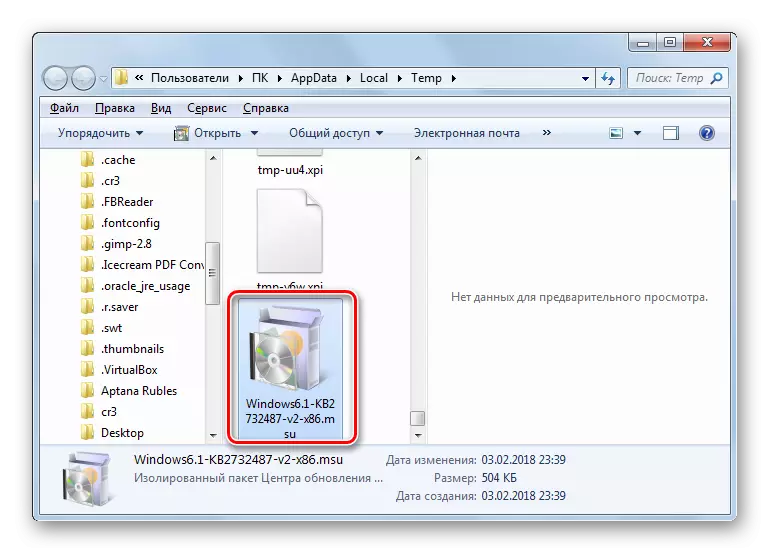

Po to kompiuteris bus lengvai išeiti iš užmigdymo ar miego režimo net su prijungtu "Bluetooth" įrenginiuose.
6 metodas: atkurti sistemos failus
Viena iš priežasčių, dėl kurių klaida 0x0000000A yra sistemos failo struktūros pažeidimas. Tada būtina atlikti bandymo procedūrą ir, jei reikia, atkurti probleminius elementus. Norint vykdyti nurodytą užduotį, paleiskite kompiuterį "Saugaus režimu".
- Spustelėkite "Pradėti". Spustelėkite "Visos programos".
- Įveskite standartinį "Standard" katalogą.
- Nustačius pavadinimą "Komandų eilutė", spustelėkite jį PKM. Sąrašo sąraše pasirinkite "Administrator" paleidimas ".
- Įjungta "komandų eilutė". Ten yra tokio įrašo:
SFC / scannow.
Paspausk Enter.
- Naudingumas prasidės, kuris nuskaitys sistemos failus dėl jų vientisumo praradimo. Trikčių diagnostikos atveju bus atkurta probleminiai objektai.
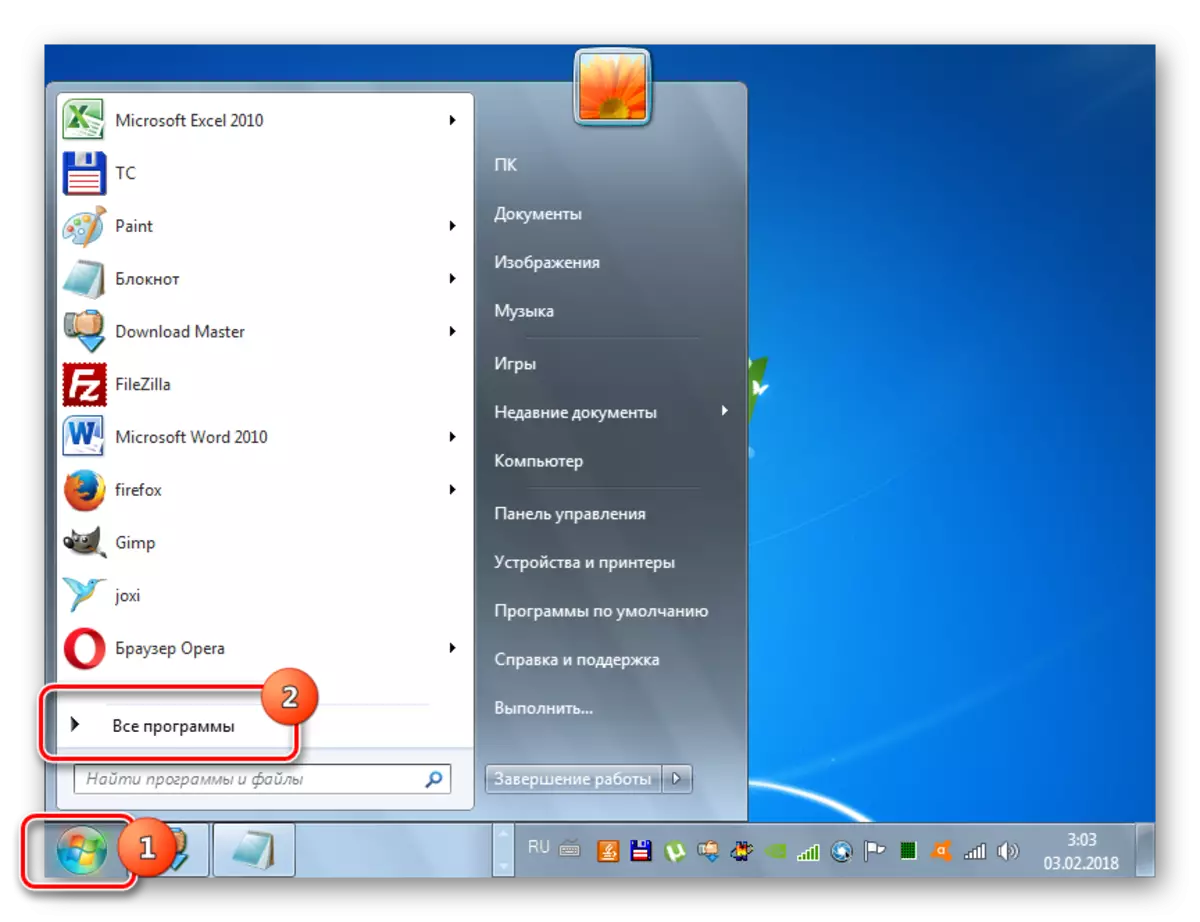
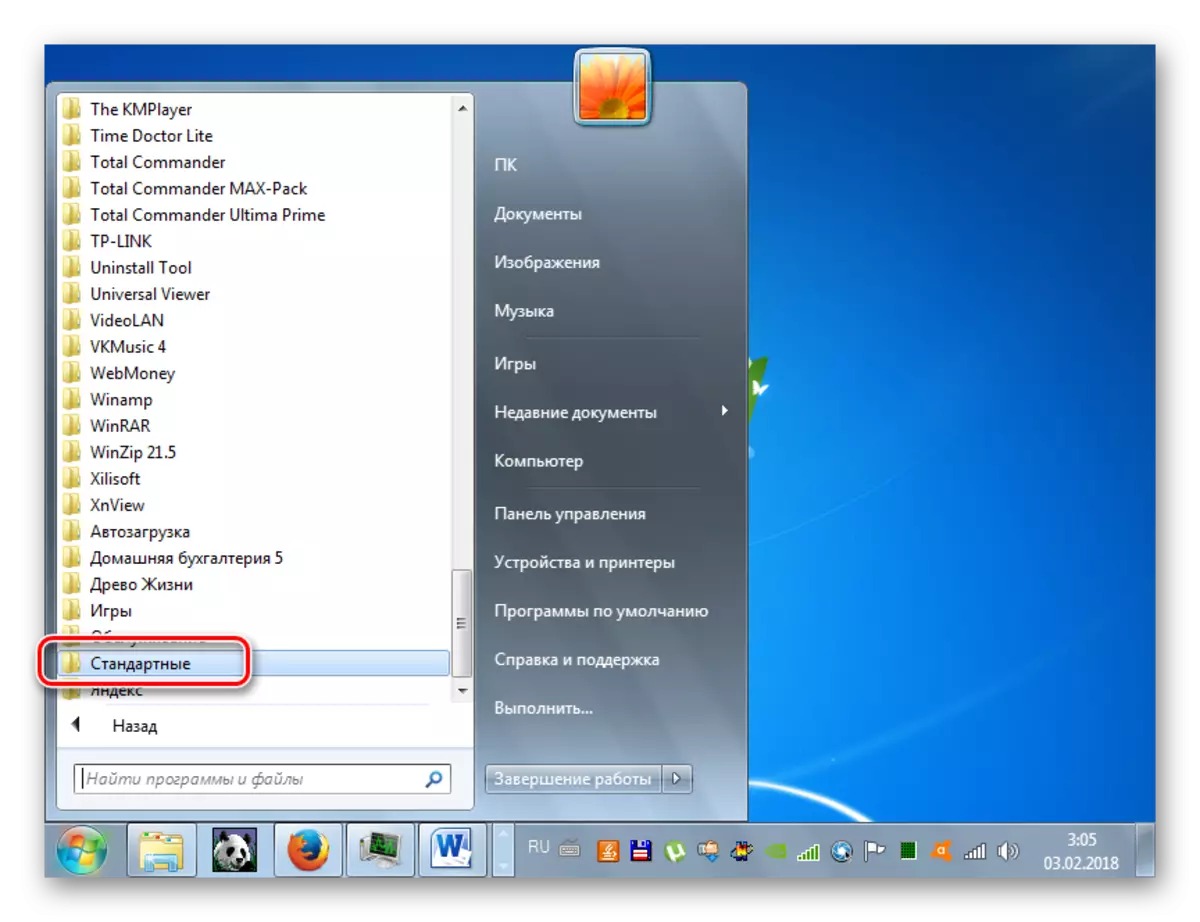
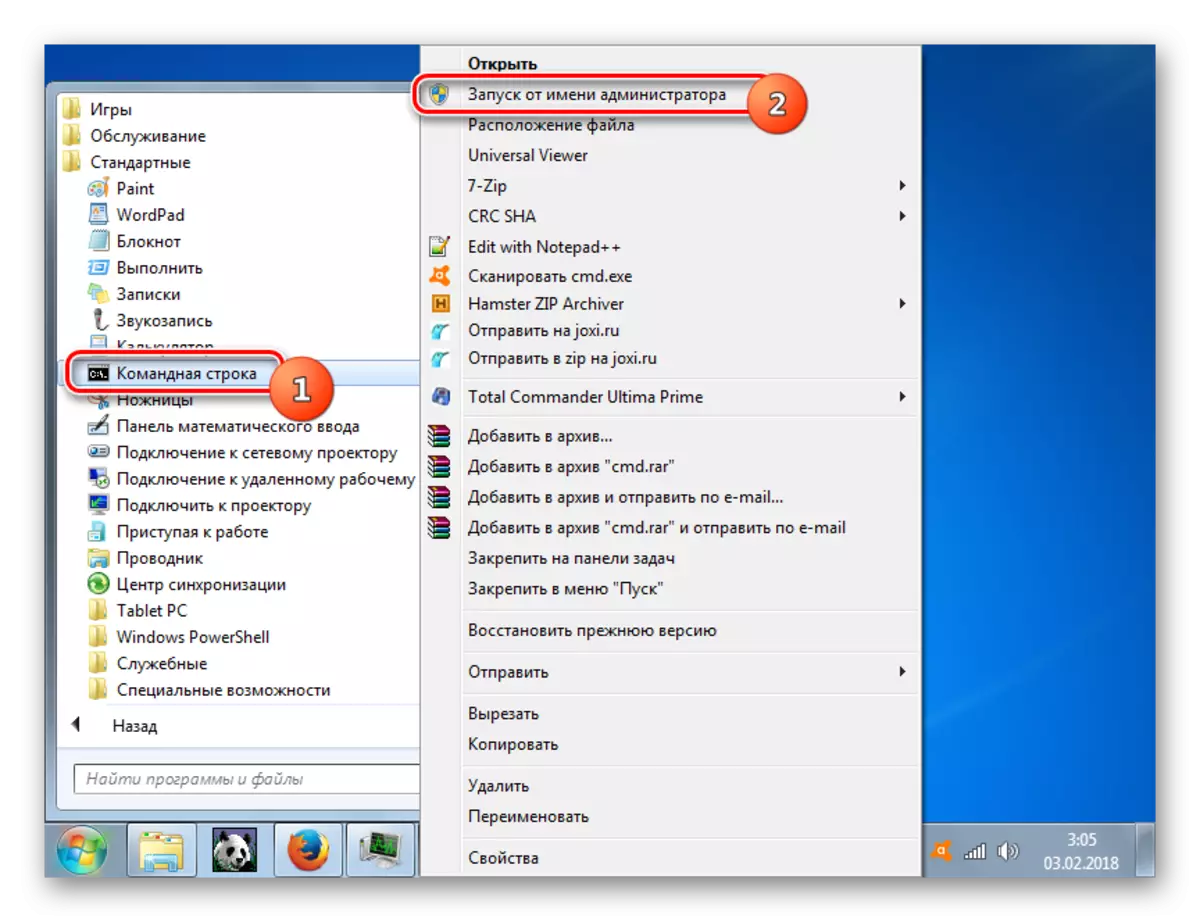

7 metodas: sistemos atkūrimas
Universalus būdas, kuris leidžia ne tik pašalinti klaidą, bet ir atsikratyti daug kitų problemų, yra sistemos grąžinimas į iš anksto nustatytą atkūrimo tašką. Pagrindinis SNAG, susijęs su šios galimybės įgyvendinimu, yra tai, kad šis atkūrimo taškas turi būti suformuotas prieš sugedus gedimą. Priešingu atveju, naudojant šį metodą, nebus įmanoma nustatyti įprastos sistemos veikimo.
- Naudodami meniu Pradėti, eikite į standartinę programos katalogą. Šio perėjimo algoritmas buvo aprašytas JAV ankstesniame metode. Eikite į "Paslaugų" katalogą.
- Spustelėkite "Sistemos atkūrimas".
- "Shell" pradedama atkūrimo įrankio ir parametrų sistema. Spustelėkite "Next".
- Tada langas atsidaro, kur reikia pasirinkti konkretų tašką, į kurį bus atkurta sistema. Jei turite keletą variantų, nuimkite, tada pasirinkite ne vėliau kaip iki datos, bet suformuota prieš aprašytą problemą. Norint turėti didesnį pasirinkimo diapazoną, pasirinkite žymės langelį šalia "Rodyti kitų ...". Paskelbus pavadinimą, paspauskite "Next".
- Dabar langas bus atidarytas, kuriame mes galime tikrinti tik visus įvestus duomenis. Be to, nepamirškite uždaryti visų aktyvių programų ir išsaugoti juos dokumentus, taip užkirsti kelią informacijos praradimui. Tada taikykite "pasiruošę".
- PC bus paleisti iš naujo, ir visi sistemos failai ir nustatymai bus atstatyti į pasirinktą atkūrimo tašką. Jei jis buvo sukurtas prieš įvykus klaida 0x0000000A ir nesėkmės priežastis nebuvo aparatūros komponentas, tada šiuo atveju su dideliu tikimybe, atsikratykite nurodytos problemos.
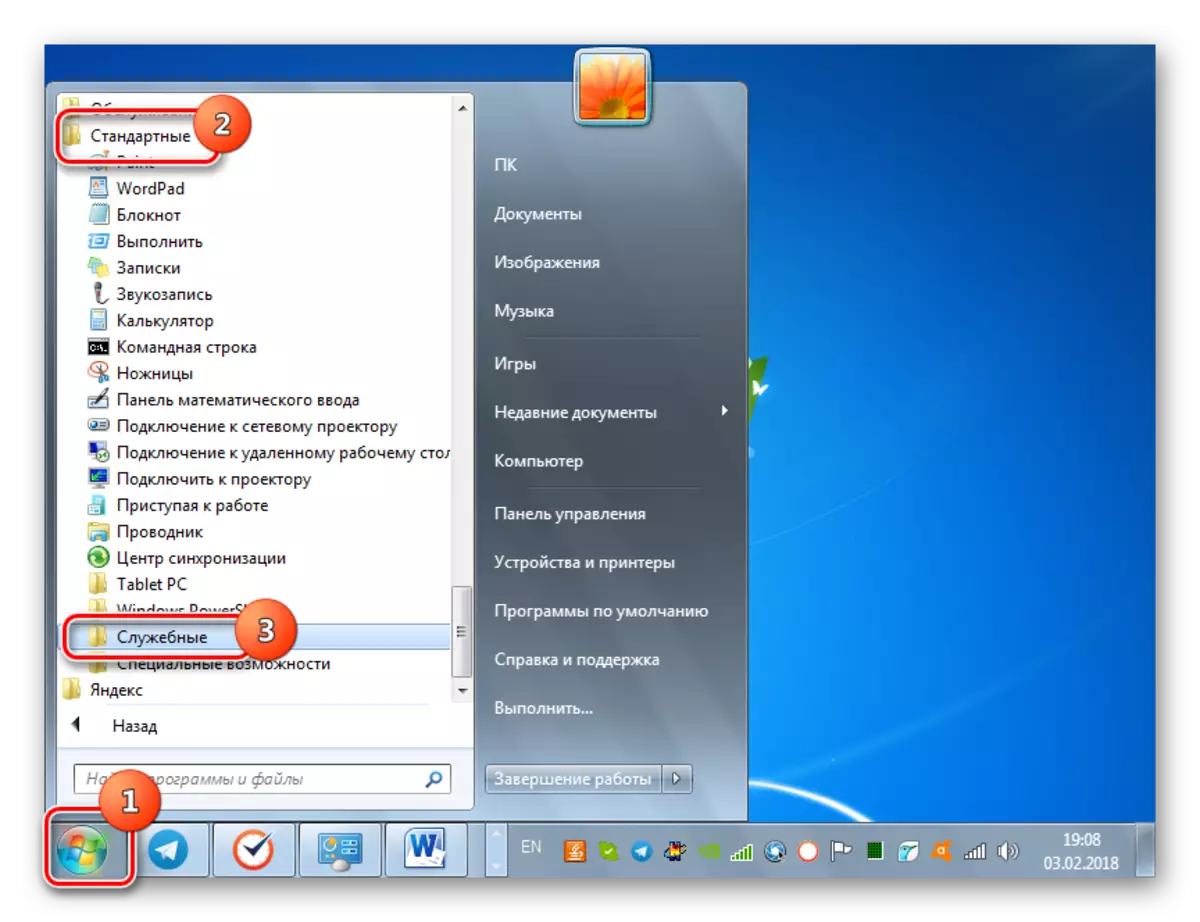
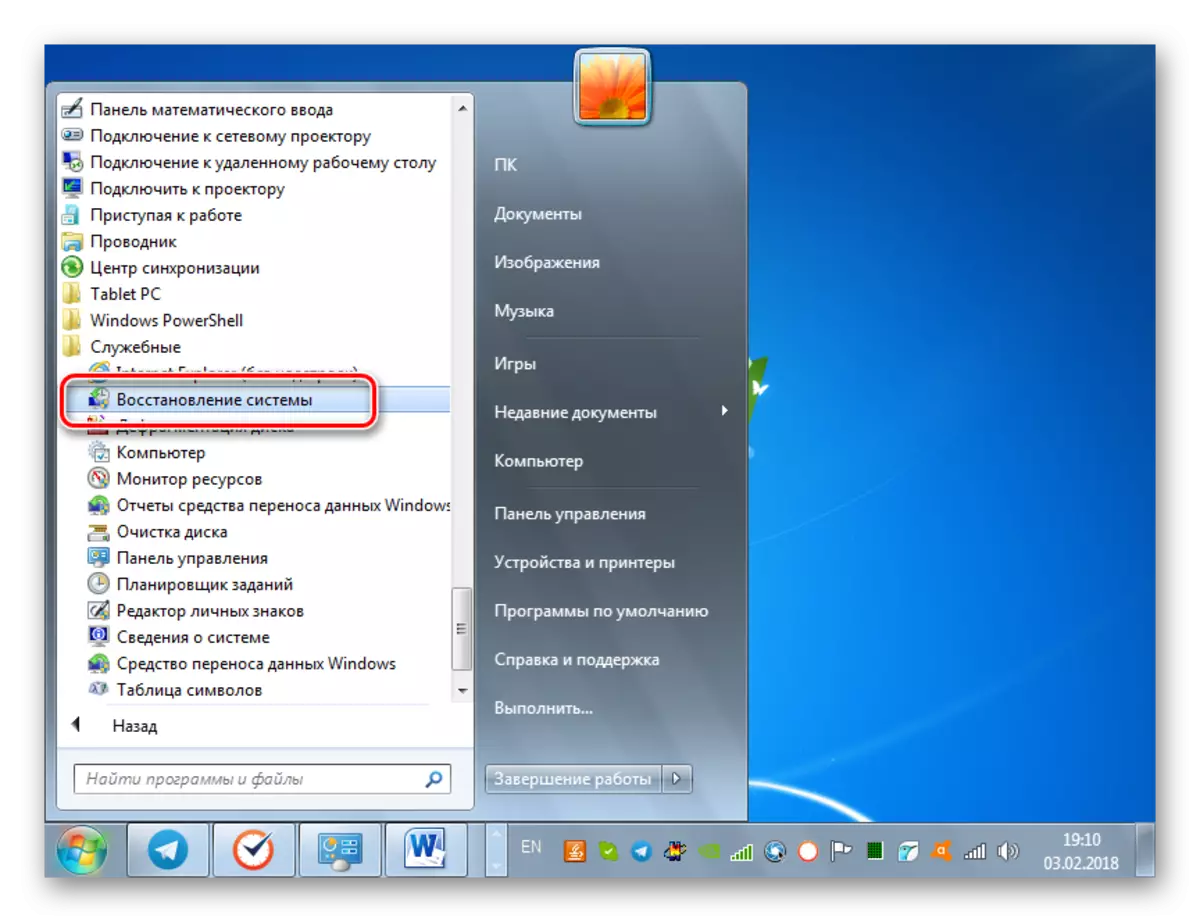
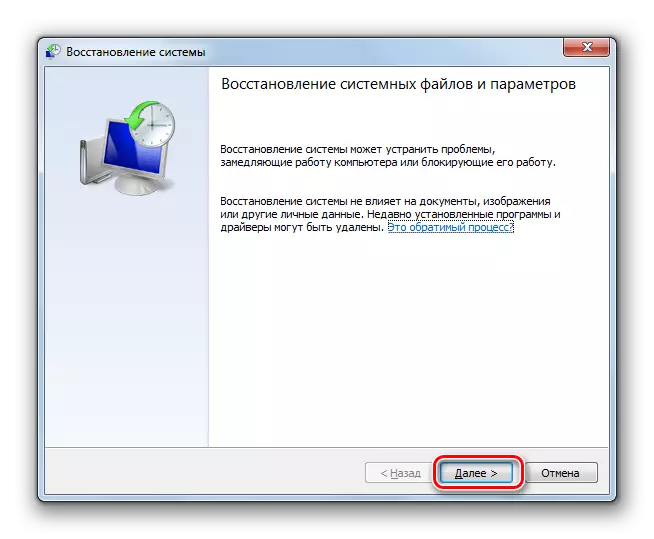
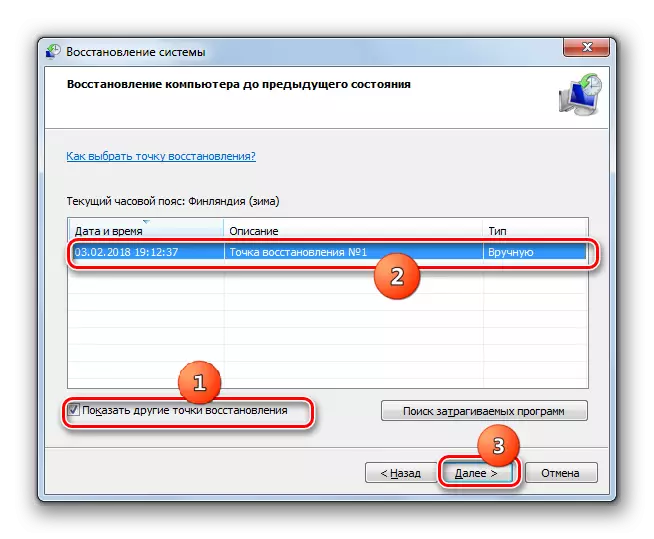
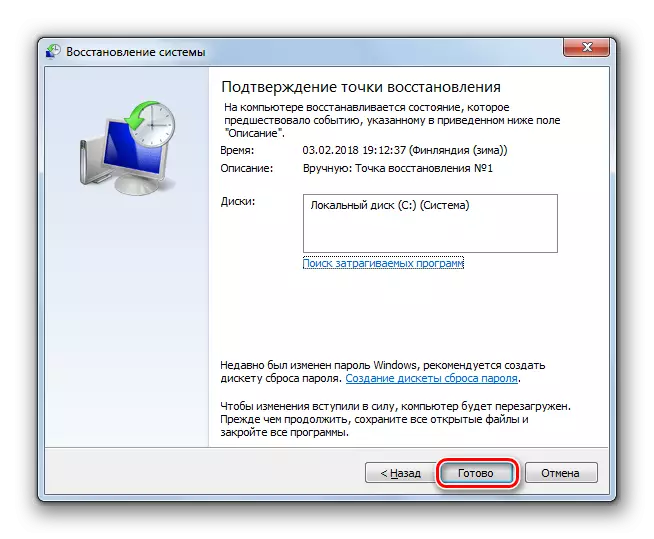
8 metodas: gydymas iš virusų
Galiausiai, problemos dėl klaidos 0x0000000A gali būti sukeltos įvairių kilmės virusinių išpuolių. Tiesiogiai į problemų, kurias studijuojame, atsiradimą, šie veiksniai:
- Svarbių sistemos failų viruso pašalinimas;
- Infekcija su elementais, kurie prieštarauja sistemai, vairuotojai, susiję su įranga, kompiuterio įrangos komponentu.
Pirmuoju atveju, be gydymo, turėsite atlikti arba "Rollback" procedūrą už anksčiau sukurtą atkūrimo tašką, atskleistą 7 metodu arba pradėti tikrinti sistemos failus, naudojant metodą, kuris buvo naudojamas siekiant atkurti sveikatos metodą 6.
Tiesiogiai gydyti nuo viruso, galite įdiegti bet kokį antivirusinę naudą. Visų pirma, jis patikrins kenkėjiško kodo buvimą. Kad rezultatas būtų kuo greičiau, geriau atlikti procedūrą naudojant LiveCD arba USB. Be to, jis gali būti pagamintas iš kito neišleisto kompiuterio. Kai aptinkamas viruso pavojaus įrankis, atlikite veiksmus, kuriuos jis rekomenduoja atlikti darbo lange (viruso pašalinimas, gydymas, judėjimas ir kt.)
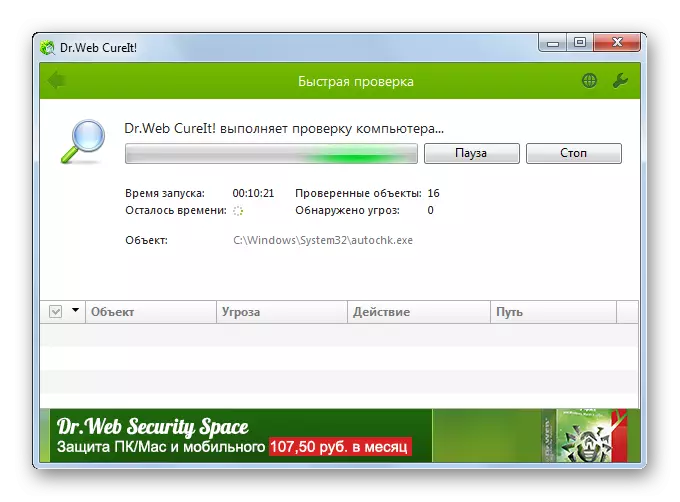
Pamoka: kompiuterio tikrinimas virusams be montavimo antiviruso
Yra keletas 0x0000000a klaidos priežasčių. Tačiau dauguma jų yra susiję su sistemos komponentų nesuderinamumu su prijungtais įrenginiais ar vairuotojais. Jei nesugebėjote nustatyti elemento, kuris yra kaltas dėl problemos, jei turite tinkamą atkūrimo tašką, galite pabandyti grįžti į ankstesnę būseną, bet prieš tai įsitikinkite, kad tikrinama virusų sistema.
